Un avatar este un element necesar pentru înregistrarea pe orice site și identificarea utilizatorului. Cu toate acestea, există adesea restricții cu privire la dimensiunea avatarului, la care trebuie să faceți cumva față.
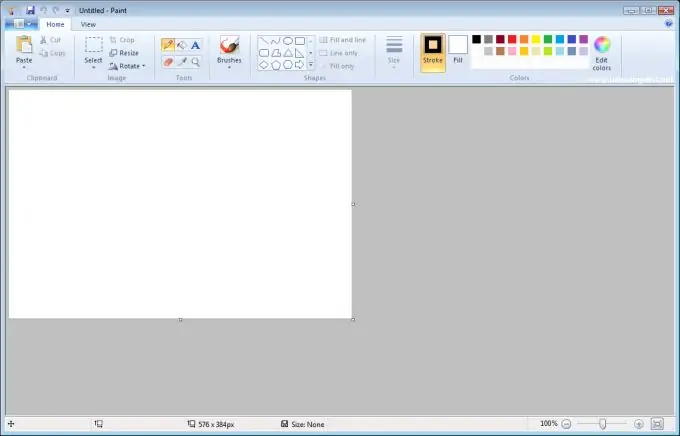
Instrucțiuni
Pasul 1
Verificați necesitatea reducerii. Cele mai populare servicii, precum Vkontakte, au stabilit de mult un sistem automat de corectare a imaginii. După ce ați încărcat o imagine de orice dimensiune acolo, veți vedea o copie redusă în locul avatarului dvs. Cu toate acestea, această funcție nu este disponibilă peste tot. Pentru a vă asigura că trebuie să micșorați, găsiți limita lângă butonul de descărcare: „Imaginea încărcată nu trebuie să depășească …”. Limitarea poate fi atât în „greutatea” fișierului (mb), cât și în dimensiunea imaginii (pixeli).
Pasul 2
Folosiți Paint. Este un program de bază de procesare a imaginilor încorporat în Windows. Pentru a reduce imaginea de acolo, trebuie să selectați întreaga zonă cu un „pătrat”, apoi trageți colțul din dreapta jos, astfel încât să fie stabilită dimensiunea necesară. Apoi găsiți colțul din dreapta jos al „cutiei albe” și aliniați-l cu marginea imaginii. Vă rugăm să rețineți că, atunci când trageți și plasați, imaginea se poate deforma și, după mărire, își va pierde calitatea. Utilizați această metodă de editare pentru a salva o copie de rezervă a imaginii.
Pasul 3
Utilizați Adobe Photoshop. Avantajul acestui program este că vă permite să nu deformați imaginea în timp ce țineți apăsată tasta Shift, ci să păstrați proporțiile originale. În plus, atunci când creați un document nou, puteți seta imediat dimensiunile de câmp necesare. Odată ce opțiunile sunt setate, deschideți fișierul original în Photoshop. Selectați avatarul și trageți-l în câmpul noului fișier. Prea mare? Apăsați Ctrl + T și, la fel ca în Paint, apucând colțul, micșorați imaginea la dimensiunea dorită.
Pasul 4
Schimbați formatul. Dacă trebuie să reduceți dimensiunea fișierului, nu imaginea avatarului, atunci folosind programele de mai sus trebuie să salvați imaginea într-o altă codificare. Acest lucru se face în același mod: „deschide-> salvează ca”. Apoi, trebuie să alegeți un format de imagine. Cel mai mic va fi.jpg, va asigura dimensiunea imaginii nu mai mult de un megabyte.






